NVIDIA Jetson Nano 2GB 系列文章(3):网络设置及添加 SWAPFile 虚拟内存
在本系列上一篇文章里,我们介绍了如何为 Jetson Nano 2GB 开发者套件安装系统。在本篇文章中,我们将会为大家介绍如何设置无线网络以及如何添加 SWAPFile 虚拟内存。
当我们安装好系统后,后面的所有操作都必须由 Jetson Nano 2GB 在“联网”状态下执行,因此网络联线至关重要。
Jetson Nano 2GB 自带一个千兆网口(如下图),只要将连上路由的设备网线直接插上去就可以,当然前提条件是必须在具备局域网的环境中才能使用。大部分操作系统都将网路配置为 DHCP 模式,由路由器动态分配 IP 给网口,Jetson Nano 2GB 也不例外,因此只要将网线接上去就可以。

不过为了要提高 Jetson Nano 2GB 的便携性,比较推荐使用 USB 接口的 WIFI 设备(如下图),插入 Jetson Nano 2GB 的任意一个 USB 接口就可以。

但是并非所有的 USB WIFI 都能使用,最好通过该网址:https://elinux.org/Jetson_Nano 找到“Wireless”的位置,有列出多种经过 NVIDIA 原厂验证过的 USB WIFI 网口,可以免驱动直接使用,比较有保障。
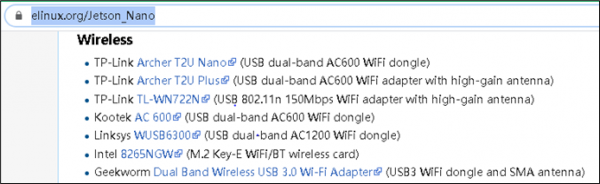
https://elinux.org/Jetson_Nano “Wireless”列表
接上无线网卡后,还需要对无线热点进行联线任务。Jetson Nano 2GB 的无线 WIFI 有两种联网方式:
1. 图形界面方式:
在桌面左下角的右数第五个“网络”图标,可能有以下三种显示,表示三种不同状态:

无论当时状况是哪一种,只要点击这个图标,就能打开如下截屏的无线热点选项,然后要求输入进入热点的密码。关于热点的选择与密码,请咨询网管人员。
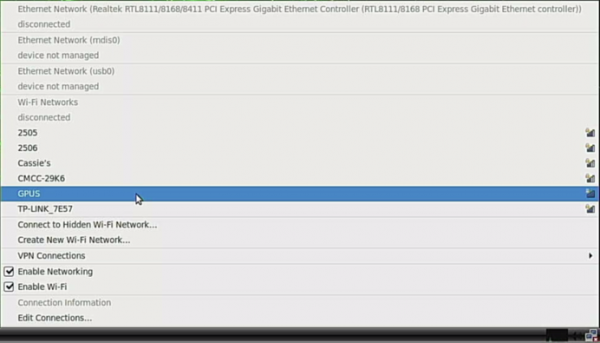

这里的密码请咨询该网络的网管人员
2. 文字指令方式:
点击桌面左边的“LXTerminal”开启一个文字终端,在里面输入以下指令:

指令中的“热点”与“密码”都请向网络管理人员咨询。如果联线成功的话,会出现以下信息:

以上就完成了 Jetson Nano 2GB 的网络联线,这是后面执行任何安装的一个最重要的基础,如果没让设备先行联网,则后面的安装都无法顺利执行。
添加 SWAPFILE 虚拟内存
Jetson Nano 2GB 的内存相对弱势,所幸 Linux 提供了一种 SWAP 技术,能将存储设备空间作为虚拟内存使用,性能虽然不如物理内存,但也能支撑更多深度学习的计算。
在 Jetson Nano 2GB Firts Boot 的最后一个步骤(如下图)时,已经询问是否要建立 SWAP 空间(4GB),这里推荐是要建立的。
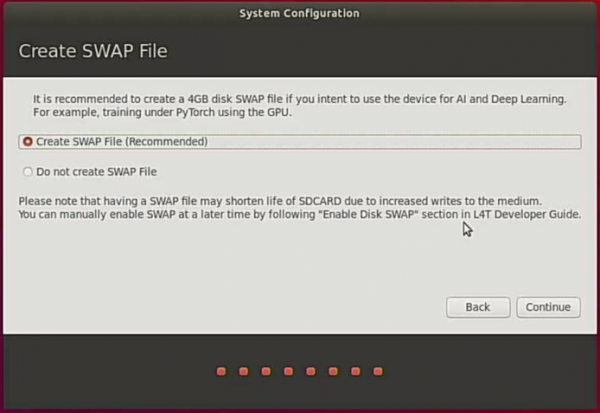
如果当时没有添加,或者需要更多的 SWAP 虚拟内存的时候,该怎么添加呢?操作很简单,首先检查以下可使用的内存空间有多少,请执行以下指令:

可以看到以下信息,表示有实体内存 1971MB 以及交换(虚拟内存)5081MB:

如果要新增一个 4G 大小虚拟空间,按照以下步骤执行就可以:

执行过程如下截屏:

执行完后,再执行 free-m 看看变化:

现在的“交换”容量,已经从前面的 5081MB 增加到9177MB,总共增加了 4096MB。
好了,我们已经要迫不及待地带着大家在 Jetson Nano 2GB 开发者套件的帮助下开启你的开发之旅啦。下一篇我们将带你跑起你的第一段 CUDA 代码。
来源:英伟达
好文章,需要你的鼓励
AI投资有望在2026年获得真正回报的原因解析
尽管全球企业AI投资在2024年达到2523亿美元,但MIT研究显示95%的企业仍未从生成式AI投资中获得回报。专家预测2026年将成为转折点,企业将从试点阶段转向实际部署。关键在于CEO精准识别高影响领域,推进AI代理技术应用,并加强员工AI能力培训。Forrester预测30%大型企业将实施强制AI培训,而Gartner预计到2028年15%日常工作决策将由AI自主完成。
北大学者革新软件诊断方式:让代码问题的“病因“无处遁形
这项由北京大学等机构联合完成的研究,开发了名为GraphLocator的智能软件问题诊断系统,通过构建代码依赖图和因果问题图,能够像医生诊断疾病一样精确定位软件问题的根源。在三个大型数据集的测试中,该系统比现有方法平均提高了19.49%的召回率和11.89%的精确率,特别在处理复杂的跨模块问题时表现优异,为软件维护效率的提升开辟了新路径。
2026年软件定价大洗牌:IT领导者必须知道的关键变化
2026年软件行业将迎来定价模式的根本性变革,从传统按席位收费转向基于结果的付费模式。AI正在重塑整个软件经济学,企业IT预算的12-15%已投入AI领域。这一转变要求建立明确的成功衡量指标,如Zendesk以"自动化解决方案"为标准。未来将出现更精简的工程团队,80%的工程师需要为AI驱动的角色提升技能,同时需要重新设计软件开发和部署流程以适应AI优先的工作流程。
德国达姆施塔特工业大学团队首次揭秘:专家混合模型AI的“安全开关“竟然如此脆弱
这项由德国达姆施塔特工业大学领导的国际研究团队首次发现,当前最先进的专家混合模型AI系统存在严重安全漏洞。通过开发GateBreaker攻击框架,研究人员证明仅需关闭约3%的特定神经元,就能让AI的攻击成功率从7.4%暴增至64.9%。该研究揭示了专家混合模型安全机制过度集中的根本缺陷,为AI安全领域敲响了警钟。
稚晖君发布全球最小全身力控人形机器人,上纬启元开启个人机器人时代
2026年软件定价大洗牌:IT领导者必须知道的关键变化
Linux 在 2026 年将势不可挡,但一个开源传奇可能难以为继
CES 2026趋势展望:全球最大科技展五大热门话题预测
人工智能时代为何编程技能比以往更重要
AI颠覆云优先战略:混合计算成为唯一出路
谷歌发布JAX-Privacy 1.0:大规模差分隐私机器学习工具库
谷歌量子AI发布新型优化算法DQI:量子计算优化领域的重大突破
缓解电动汽车里程焦虑:简单AI模型如何预测充电桩可用性
Titans + MIRAS:让AI拥有长期记忆能力
Gemini为STOC 2026大会理论计算机科学家提供自动化反馈
夸克AI眼镜持续升级:首次OTA,支持89种语言翻译







